Интерфейс Aero, применяемый в операционных системах Windows 7 и Vista, отличается не только современным и стильным внешним видом, но и серьезными аппаратными требованиями. По этой причине, отключение некоторых малозаметных визуальных эффектов может значительно ускорить производительность рабочего стола и интерфейса в Windows 7.
Настройки для ОС Windows 7 и Vista
Как увеличить производительность рабочего стола для Windows Aero? Даже сейчас, после выхода оптимизированной и значительно менее ресурсоёмкой ОС Windows 7, этот вопрос не терят своей актуальности.
Особенно часто с проблемами в работе Aero сталкиваются владельцы недорогих ULV-ноутбуков, неттопов и, крайне популярных в последнее время, компактных нетбуков(за исключением, пожалуй, моделей на платформе NVIDIA ION и AMD), видеосистема которых не рассчитана на обработку сложных графических элементов Windows 7 и Vista, ведь создавались эти устройства с прицелом на максимальную энергоэффективность и дешевизну, что неизбежно сказалось на производительности всех элементов системы.
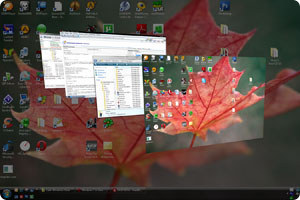 Однако, это не повод для того чтобы полностью отключать улучшенную цветовую схему Aero или переходить на ОС предыдущего поколения. Существует возможность пользоваться многими эффектами Aero, даже на низкопроизводительных системах, избегая затрат на более мощные решения или даунгрейда Windows.
Однако, это не повод для того чтобы полностью отключать улучшенную цветовую схему Aero или переходить на ОС предыдущего поколения. Существует возможность пользоваться многими эффектами Aero, даже на низкопроизводительных системах, избегая затрат на более мощные решения или даунгрейда Windows.
Для обеспечения нормального функционирования системы оснащенной недостаточно производительным видеоадаптером мы рекомендуем произвести тонкую настройку визуальных эффектов, результатом которой станет более быстрая и эффективная работа с интерфейсом операционной системы.
В версиях Windows 7 "Начальная" и "Домашняя Базовая" используется облегченный интерфейс Aero, который, тем не менее, также включает в себя множество ненужных графических эффектов, снижающих производительность системы.Для этого, необходимо отключить некоторые, не слишком нужные и заметные (особенно на небольших экранах нетбуков), визуальные эффекты Windows 7 и Vista, оставив лишь самые необходимые. Таким образом, вы разгрузите вычислительные мощности компьютера и видеокарты, практически не потеряв графических красот интерфейса Aero.
Выборочное отключение визуальных эффектов Aero
Все настройки графического интерфейса собраны в "Диспетчере визуальных эффектов Windows". Наиболее простой способ найти его в дебрях системы - ввести словосочетание "Визуальные эффекты" в поисковой строке меню "Пуск".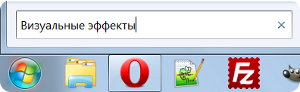 Первым элементов в результатах поиска будет ссылка "Настройка представления и производительности системы", кликнув на которую вы увидите следующее окно:
Первым элементов в результатах поиска будет ссылка "Настройка представления и производительности системы", кликнув на которую вы увидите следующее окно:
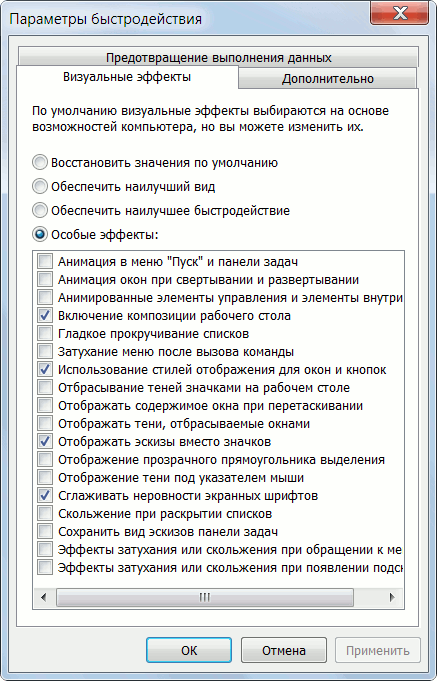
В случае если открыть управление визуальными эффектами с помощью поиска не удается, откройте меню "Пуск" > "Панель управления" > Смените режим просмотра с "Категории" на "Мелкие значки" Откройте раздел "Система" > "Дополнительные параметры системы" и откройте настройки раздела "Быстродействие".Для более удобной настройки параметров установите селектор на пункте "Обеспечить максимальную производительность", убрав тем самым галки со всех настроек интерфейса. После этого отметьте следующие пункты:
Откройте раздел "Система" > "Дополнительные параметры системы" и откройте настройки раздела "Быстродействие".Для более удобной настройки параметров установите селектор на пункте "Обеспечить максимальную производительность", убрав тем самым галки со всех настроек интерфейса. После этого отметьте следующие пункты:
- Включить композицию рабочего стола
- Использование стилей отображения окон и кнопок
- Отображать эскизы вместо значков
- Сглаживать неровности экранных шрифтов.
Нажмите "Применить" для активации настроек и перезагрузите компьютер. Для отмены изменений выберите пункт "Восстановить значения по умолчанию".
Если, после сохранения изменений, у Вас пропадет "прозрачный" интерфейс Aero, кликните правой кнопкой мышки по рабочему столу Windows 7 или Vista, выберите пункт "Персонализация", затем "Цвет и внешний вид окон", поставьте галочку напротив пункта "Включить прозрачность" и нажмите "ОК"
Произведенные изменения настроек графики практически не сказались на удобстве работы с операционной системой, но их влияние на общую производительность трудно недооценивать. Высвобожденные ресурсы видеокарты, процессора и оперативной памяти система направит на более насущные задачи, улучшая работу системы в целом.
Для полного раскрытия всего потенциала системы, проследуйте в следующий раздел курса экспресс-оптимизации системы.